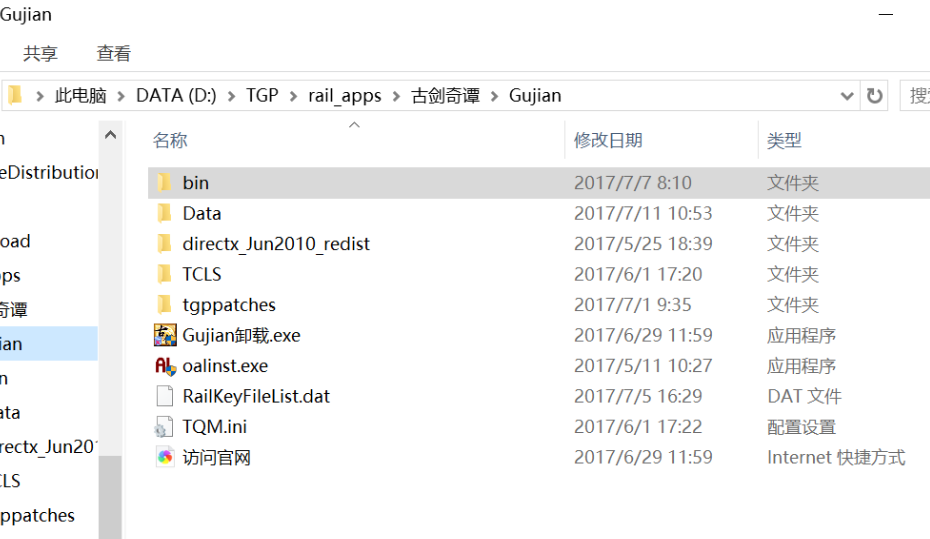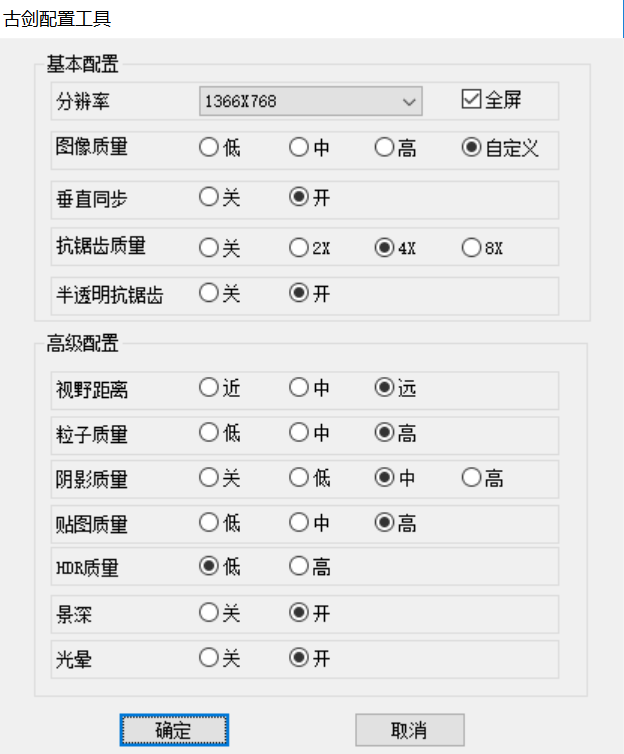win10古剑奇谭设置成全屏时黑屏解决办法
最近有朋友反映说win10 系统玩古剑奇谭的时候设置成全屏就会黑屏,这是什么原因导致的呢?其实只是因为游戏分辨率和系统不兼容导致的,调整一下参数就可以了,下面小编就来给大家介绍一下具体的解决方法,希望能帮到大家。
win10古剑奇谭设置成全屏时黑屏解决办法
1.打开TGP,鼠标放在古剑一的图标上,图标右上角出现一个小三角,点它,打开菜单。点击“游戏目录”。
2.在弹出窗口找到"bin"文件夹,双击进去。
PS:遇到游戏无法运行显示音频故障的可运行此处的oalinst.exe安装相关组件
3.在bin文件夹中找到GuJianConfigTool.exe,打开它。
4.这里就可以设置分辨率和图像质量了
(1)分辨率:一般较新的台式机或者游戏本可以选择较大数值
老一点的电脑或者笔记本建议1366*768或1280*720,尤其是笔记本屏幕上较低的分辨率不影响观感,可以节省性能用于画质的提升
(2)其他:选“高”可以提升游戏画面,选“低”可以改善卡顿和发热,请根据自己的需要酌情选择。
(3)【战斗黑屏解决办法】请将倒数第三项"HDR质量"调为最低即可~
以上就是小编给大家分享的win10古剑奇谭设置成全屏时黑屏解决办法,想要了解更多内容,请关注本站,小编会持续为大家更新更多相关攻略。
热门教程
Win11安卓子系统安装失败
2系统之家装机大师怎么怎么用?系统之家装机大师一键重装教程
3Windows11打印机驱动怎么安装?Windows11打印机驱动安装方法分享
4Win11电脑任务栏图标重叠怎么办?任务栏图标重叠图文教程
5Win11安卓子系统运行超详细教程!
6Win11激活必须联网且登录账号?安装完可退出账号
7Win11字体大小怎么调节?Win11调节字体大小教程
8更新Windows11进度条不动怎么办?更新Windows11进度条不动解决方法
9Win7旗舰版蓝屏代码0x000000f4是怎么回事?
10Win10如何强制删除流氓软件?Win10电脑流氓软件怎么彻底清除?
装机必备 更多+
重装教程
大家都在看
电脑教程专题 更多+